- ผู้เขียน Abigail Brown [email protected].
- Public 2023-12-17 07:03.
- แก้ไขล่าสุด 2025-01-24 12:26.
ต้องรู้
- การล้างแคชสามารถแก้ไขปัญหาการท่องเว็บ เพิ่มพื้นที่ว่าง และลบเวอร์ชันที่บันทึกไว้ของหน้าที่เยี่ยมชม
- ล้างแคชอย่างรวดเร็วผ่าน Ctrl+Shift+Del (Windows) หรือ Command+Shift+Delete (Mac).
- มิฉะนั้น ให้ลองใช้ Settings ในเบราว์เซอร์ของคุณ ความเป็นส่วนตัว หรือ ขั้นสูง ตัวเลือก
แคชคืออะไร
แคชของเบราว์เซอร์ของคุณ ออกเสียงว่า เงินสด คือชุดของหน้าเว็บที่จัดเก็บไว้ในฮาร์ดไดรฟ์หรือในที่เก็บข้อมูลในโทรศัพท์/แท็บเล็ตของคุณ แคชประกอบด้วยข้อความ รูปภาพ และสื่ออื่นๆ ส่วนใหญ่ที่มีอยู่ในหน้าเว็บที่คุณเคยเข้าชม
การมีสำเนาของหน้าเว็บในเครื่องทำให้การโหลดครั้งต่อไปของคุณเป็นไปอย่างรวดเร็ว เนื่องจากคอมพิวเตอร์หรืออุปกรณ์เคลื่อนที่ของคุณไม่จำเป็นต้องดาวน์โหลดจากอินเทอร์เน็ตอีก อย่างไรก็ตาม เมื่อเวลาผ่านไป แคชอาจใช้พื้นที่เก็บข้อมูลขนาดใหญ่ในคอมพิวเตอร์ของคุณ
ทำไมคุณต้องล้างแคช
คุณไม่จำเป็นต้องล้างแคชตามปกติในการบำรุงรักษาคอมพิวเตอร์หรือสมาร์ทโฟน อย่างไรก็ตาม มีเหตุผลที่ดีบางประการในการล้างแคช:
- การล้างแคชบังคับให้เบราว์เซอร์ดึงสำเนาใหม่ล่าสุดที่มีจากเว็บไซต์ ซึ่งเป็นสิ่งที่ควรเกิดขึ้นโดยอัตโนมัติแต่บางครั้งก็ไม่เกิดขึ้น
- คุณกำลังประสบปัญหาเช่นข้อผิดพลาด 404 หรือข้อผิดพลาด 502 (รวมถึงอื่น ๆ) ที่อาจระบุว่าแคชของเบราว์เซอร์ของคุณเสียหาย
- มัลแวร์เป็นอีกสาเหตุหนึ่งในการลบแคชของเบราว์เซอร์ มันสามารถทิ้งไว้ในแคชโดยที่คุณไม่รู้หรือควบคู่ไปกับการติดตั้งโปรแกรม ดังนั้นการล้างแคชทั้งหมดสามารถลบไฟล์ที่เป็นอันตรายได้ (นอกจากนี้ยังช่วยให้มีซอฟต์แวร์ป้องกันไวรัส)
- อีกเหตุผลหนึ่งในการลบข้อมูลแคชของเบราว์เซอร์คือการเพิ่มพื้นที่ว่างบนฮาร์ดไดรฟ์ของคุณ เมื่อเวลาผ่านไป แคชจะเพิ่มขึ้นเป็นขนาดใหญ่ การล้างข้อมูลสามารถกู้คืนพื้นที่ที่ใช้ก่อนหน้านี้บางส่วนได้
ไม่ว่าจะด้วยเหตุผลใด การล้างแคชของเบราว์เซอร์ก็ทำได้ง่ายในเบราว์เซอร์ยอดนิยมทั้งหมดที่ใช้งานในปัจจุบัน
ดังที่กล่าวไว้ข้างต้น วิธีที่เร็วที่สุดในการดึงส่วน "การล้างแคช" หรือ "การเรียกดูข้อมูล" ในเบราว์เซอร์ของคุณคือผ่าน Ctrl+Shift +Del (Windows) หรือ Command +Shift +Delete (Mac) แต่ดูส่วนใดส่วนหนึ่งด้านล่างสำหรับขั้นตอนที่เกี่ยวข้องในการล้างแคชของเบราว์เซอร์เฉพาะของคุณ
คู่มือนี้ครอบคลุม Chrome, Internet Explorer, Firefox, Safari, Opera, Edge และ Vivaldi รวมถึงแอปเบราว์เซอร์มือถือที่เกี่ยวข้อง
Chrome: ล้างข้อมูลการท่องเว็บ
สมมติว่าคุณใช้แป้นพิมพ์ วิธีที่เร็วที่สุดในการไปที่หน้าต่าง ล้างข้อมูลการท่องเว็บ ใน Google Chrome คือการใช้แป้นพิมพ์ลัด Ctrl ++ Shift+ Del (Windows) หรือ Command+ Shift + Delete (Mac).
หากคุณไม่ได้ใช้แป้นพิมพ์ลัด ต่อไปนี้เป็นวิธีล้างแคชของเบราว์เซอร์ Chrome บนคอมพิวเตอร์ของคุณ:
-
เลือกปุ่มเมนูสามจุดที่มุมบนขวาของ Chrome แล้วเลือก การตั้งค่า ในเมนูแบบเลื่อนลง

Image -
เลือก ขั้นสูง ที่ด้านล่างของหน้า

Image -
เลือก ล้างข้อมูลการท่องเว็บ.

Image -
ทำเครื่องหมายที่ช่องถัดจาก รูปภาพและไฟล์ที่แคชไว้.
เลือก ตลอดเวลา จากตัวเลือก ช่วงเวลา ที่ด้านบนเพื่อให้แน่ใจว่าคุณได้รับทุกอย่าง

Image -
เลือก ล้างข้อมูล.

Image
คุณสามารถดูรายละเอียดเพิ่มเติมเกี่ยวกับการล้างข้อมูลการท่องเว็บใน Chrome ได้จากเว็บไซต์สนับสนุนของ Google
ล้างแคชในแอป Chrome Mobile
ในแอปมือถือของ Chrome:
- บน Android ให้เปิดแอป Chrome แล้วแตะไอคอนเมนูสามจุดที่ด้านบนของหน้าจอ ผู้ใช้ iOS จะพบปุ่มนี้ที่ด้านล่าง
- แตะ การตั้งค่า ในเมนู
-
แตะ ความเป็นส่วนตัว.

Image - เลือก ล้างข้อมูลการท่องเว็บ.
- แตะ รูปภาพและไฟล์ที่แคชไว้ เพื่อทำเครื่องหมายถัดจากนั้น
-
เลือก ล้างข้อมูล บน Android หรือ ล้างข้อมูลการท่องเว็บ บน iOS แล้วยืนยันด้วย Clear(Android) หรือ Clear Browsing Data (iOS) ในหน้าต่างป๊อปอัป

Image
Internet Explorer: ลบประวัติการท่องเว็บ
ใน Microsoft Internet Explorer เบราว์เซอร์ที่ติดตั้งบนคอมพิวเตอร์ Windows หลายเครื่อง คุณล้างแคชในหน้าจอ ลบประวัติการท่องเว็บ
เช่นเดียวกับเบราว์เซอร์ยอดนิยมอื่นๆ วิธีที่เร็วที่สุดในการไปที่หน้าจอ ลบประวัติการท่องเว็บ อยู่ที่หน้าจอ Ctrl+ Shift+ Del แป้นพิมพ์ลัด นี่เป็นอีกทางเลือกหนึ่ง
Microsoft ไม่รองรับ Internet Explorer อีกต่อไป และแนะนำให้คุณอัปเดตเป็นเบราว์เซอร์ Edge ที่ใหม่กว่า ไปที่ไซต์ของพวกเขาเพื่อดาวน์โหลดเวอร์ชันใหม่ล่าสุด
-
เปิดไอคอน Tools ซึ่งอยู่ที่มุมบนขวาของเบราว์เซอร์และมีลักษณะคล้ายเฟือง

Image -
เลือก ลบประวัติการท่องเว็บ ภายใต้ ความปลอดภัย.

Image - ทำเครื่องหมายข้าง ไฟล์อินเทอร์เน็ตชั่วคราวและไฟล์เว็บไซต์.
-
เลือก ลบ.

Image
Internet Explorer มักจะอ้างถึงแคชของเบราว์เซอร์ว่าเป็นไฟล์อินเทอร์เน็ตชั่วคราว แต่เป็นไฟล์เดียวกัน
Firefox: ล้างประวัติล่าสุด
ในเบราว์เซอร์ Firefox ของ Mozilla คุณล้างแคชจากพื้นที่ ล้างประวัติล่าสุด หรือ ล้างข้อมูล พื้นที่
The Ctrl+ Shift+ Del (Windows) หรือ Command+ Shift+ Delete (Mac) แป้นพิมพ์ลัดเป็นวิธีที่เร็วที่สุดในการเปิดหน้าจอล้างประวัติล่าสุด ซึ่งดูเหมือน นี่:
อย่าลืมเลือก ทุกอย่าง จาก ช่วงเวลาที่จะล้าง ตัวเลือก สมมติว่าเป็นความตั้งใจของคุณ
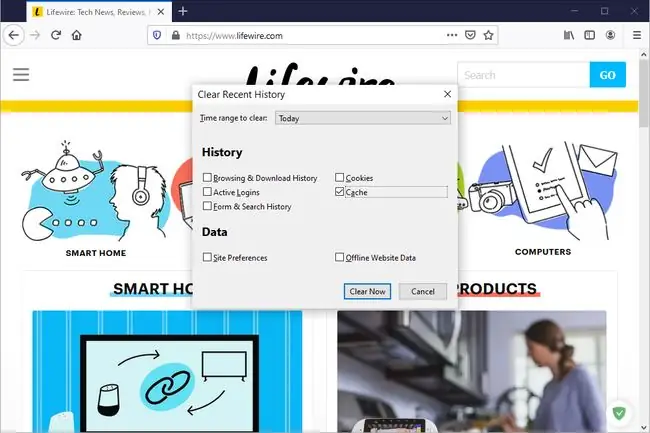
ในการไปยังหน้าจอล้างข้อมูลผ่านเมนู ให้ทำดังนี้:
-
ในปุ่มเมนูของ Firefox (ไอคอนแฮมเบอร์เกอร์สามเส้น) ให้เลือก Options.

Image -
เลือก ความเป็นส่วนตัวและความปลอดภัย จากทางซ้าย

Image -
Select ล้างข้อมูล ใน คุกกี้และข้อมูลไซต์ พื้นที่
หากคุณเลื่อนลงมาหน่อยแล้วเลือก ล้างประวัติ คุณจะไปที่หน้าจอเดียวกับที่ปุ่มลัดด้านบนจะพาไป

Image -
ในหน้าจอล้างข้อมูลที่เปิดขึ้น ให้เลือก เนื้อหาเว็บที่แคชไว้.

Image -
เลือก ล้าง.

Image
ล้างแคชในแอพ Firefox Mobile
ในการลบแคชในแอพมือถือ Firefox:
- แตะไอคอนเมนูสามบรรทัดที่ด้านบน (Android) หรือด้านล่าง (iOS) ของแอพแล้วเลือก การตั้งค่า ในเมนู
- เลือก ล้างข้อมูลส่วนตัว บน Android หรือ การจัดการข้อมูล บน iOS
- เปิดใช้งานตัวเลือก แคช
-
เลือก CLEAR DATA บน Android หากคุณใช้อุปกรณ์ iOS ให้เลือก ล้างข้อมูลส่วนตัว แล้วยืนยันด้วย OK.

Image
Safari: แคชที่ว่างเปล่า
ในเบราว์เซอร์ Safari ของ Apple บน Mac การล้างแคชทำได้ผ่านเมนู Develop เพียงเลือก Develop ในแถบเมนู Safari แล้วเลือก Empty Caches.
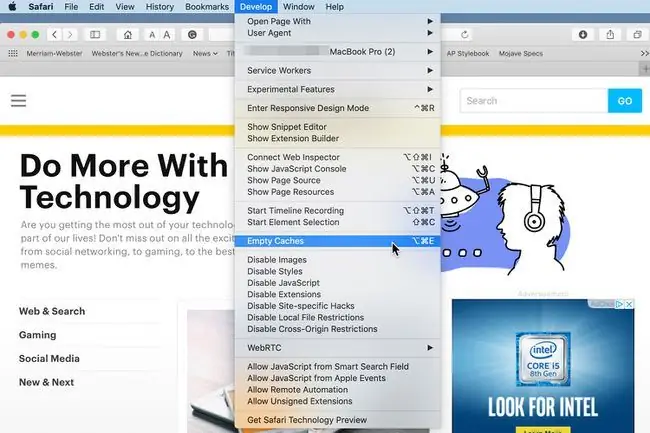
คุณยังสามารถล้างแคชใน Safari บน Mac โดยใช้ Option+ Command+ Eแป้นพิมพ์ลัด
หากคุณไม่เห็น Develop บนแถบเมนู Safari ของคุณ ให้เปิดใช้งานผ่าน Safari > Preferences > ขั้นสูง ตามด้วยการเลือก แสดงเมนูพัฒนาในแถบเมนู
ล้างแคชในแอพ Safari Mobile
การล้างแคชของเบราว์เซอร์จาก Safari บนมือถือบน iPhone หรือ iPad ทำได้ในแอปอื่น
- เปิดแอป การตั้งค่า แล้วแตะ Safari.
- เลื่อนลงแล้วแตะ ล้างประวัติและข้อมูลเว็บไซต์.
-
แตะ ล้างประวัติและข้อมูล เพื่อยืนยัน

Image
โอเปร่า: ล้างข้อมูลการท่องเว็บ
ใน Opera การล้างแคชทำได้ผ่านส่วน ล้างข้อมูลการท่องเว็บ ที่เป็นส่วนหนึ่งของ การตั้งค่า.
วิธีที่เร็วที่สุดในการเปิดหน้าต่าง ล้างข้อมูลการท่องเว็บ คือการผ่านทาง Ctrl+ Shift +Del (Windows) หรือ Command +Shift +Delete(Mac) แป้นพิมพ์ลัด
มิฉะนั้น:
-
เลือกไอคอน Settings ซึ่งดูเหมือนแถบเลื่อนสามตัวที่มุมบนขวาของเบราว์เซอร์

Image -
เลื่อนลงและเลือก ล้างข้อมูลการท่องเว็บ.

Image -
Opera จะเลือกรายการทั้งหมดที่คุณสามารถลบได้โดยอัตโนมัติ รวมถึง รูปภาพและไฟล์ที่แคชไว้ คลิก ล้างข้อมูล เพื่อลบข้อมูล

Image
คุณสามารถดูคำแนะนำโดยละเอียดเกี่ยวกับวิธีล้างแคชได้จากเว็บไซต์ของ Opera
อย่าลืมเลือก ตลอดเวลา ที่ด้านบนสุดเพื่อลบทุกอย่าง
ล้างแคชในเบราว์เซอร์ Opera Mobile
คุณสามารถล้างแคชจากแอป Opera บนมือถือได้เช่นกัน
- เลือกเมนู เพิ่มเติม ดูเหมือนเส้นแนวนอนสามเส้น
- เลือก การตั้งค่า.
-
เลือก ล้างข้อมูลเบราว์เซอร์.

Image - แตะรายการที่คุณต้องการล้าง รวมทั้งประวัติ คุกกี้ รูปภาพ และการตั้งค่า เครื่องหมายถูกจะปรากฏถัดจากรายการที่คุณเลือก
- เลือก ล้าง.
-
ข้อความยืนยันจะปรากฏขึ้นแสดงว่าข้อมูลหายไป

Image
Edge: ล้างข้อมูลการท่องเว็บ
การล้างแคชใน Microsoft Edge ทำได้ผ่านเมนู ล้างข้อมูลการท่องเว็บ
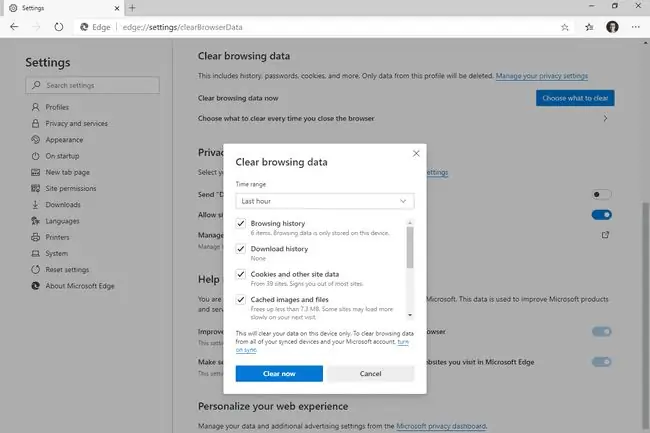
วิธีที่เร็วที่สุดในการไปยังเมนู ล้างข้อมูลการท่องเว็บ อยู่ที่เมนู Ctrl+ Shift ++ Del แป้นพิมพ์ลัด
นี่คืออีกทางเลือกหนึ่ง:
-
เปิด Microsoft Edge แล้วเลือกปุ่มเมนูสามจุดที่ด้านบนของหน้าจอ

Image -
เลือก การตั้งค่า.

Image -
ไปที่ ความเป็นส่วนตัวและบริการ.
หากคุณไม่เห็นตัวเลือกเหล่านี้ ให้เปิดเมนูจากปุ่มที่ด้านบนซ้ายของหน้าจอนี้

Image -
เลือก เลือกสิ่งที่จะล้าง.

Image -
เลือกรายการที่คุณต้องการลบ จากนั้นเลือก ล้างทันที.

Image
ดูวิธีล้างแคชใน Microsoft Edge สำหรับความช่วยเหลือเพิ่มเติม
ล้างแคชใน Edge Mobile Browser
ในการลบไฟล์แคชจากแอพ Edge mobile:
- เปิดแอพ Edge แล้วแตะปุ่มเมนูสามจุดที่ด้านล่าง
- เลือก การตั้งค่า.
-
เลือก ความเป็นส่วนตัวและความปลอดภัย.

Image - แตะ ล้างข้อมูลการท่องเว็บ.
- ตรวจสอบให้แน่ใจว่าได้เลือก รูปภาพและไฟล์ที่แคชไว้ บน Android หรือ Cache บน iOS หน้าจอนี้เป็นวิธีการลบรายการอื่นๆ เช่น รหัสผ่านและคุกกี้ที่บันทึกไว้
-
บน Android แตะ Clear จากนั้นยืนยันด้วย CLEAR สำหรับ iOS ให้เลือก ล้างข้อมูลการท่องเว็บ แล้วเลือก Clear.

Image
Vivaldi: ลบข้อมูลการท่องเว็บ
ล้างแคชใน Vivaldi ผ่าน ลบข้อมูลการท่องเว็บ พื้นที่
-
จากแถบเมนู (เลือกโลโก้ V ที่ด้านบนซ้ายหากคุณไม่เห็น) ไปที่ เครื่องมือ > ลบข้อมูลการท่องเว็บ.

Image -
เลือก แคช รวมถึงหมวดหมู่อื่นๆ ที่คุณต้องการล้าง
คุณยังสามารถใช้หน้าจอนี้เพื่อเปลี่ยน ลบข้อมูลสำหรับเวลา เป็นอย่างอื่นเช่น ตลอดเวลา เพื่อล้างแคชทั้งหมด
-
เลือก ลบ.

Image
เช่นเดียวกับเบราว์เซอร์ส่วนใหญ่ Ctrl+ Shift+Del (Windows) หรือ Command +Shift +Delete (Mac) แป้นพิมพ์ลัดจะแสดงเมนูนี้ด้วย
ล้างแคชในเบราว์เซอร์มือถือ Vivaldi
แอป Vivaldi สำหรับ Android ให้คุณล้างแคชได้เช่นกัน:
- แตะไอคอน V ที่ด้านบนขวาของแอพ แล้วแตะ การตั้งค่า.
- เลื่อนลงและเลือก ความเป็นส่วนตัว.
- แตะ ล้างข้อมูลการท่องเว็บ.
- ตรวจสอบให้แน่ใจว่าได้เลือก รูปภาพและไฟล์ที่แคชไว้ และเลือกปรับการตั้งค่า Time range เพื่อล้างแคชมากขึ้นหรือน้อยลง
-
แตะ ล้างข้อมูล เพื่อลบแคช

Image
เพิ่มเติมเกี่ยวกับการล้างแคชในเว็บเบราว์เซอร์
เบราว์เซอร์ส่วนใหญ่มีการตั้งค่าการจัดการแคชพื้นฐานเป็นอย่างน้อย โดยคุณสามารถเลือกพื้นที่ว่างที่ต้องการให้เบราว์เซอร์ใช้สำหรับแคชได้อย่างน้อยที่สุด
บางเบราว์เซอร์ให้คุณเลือกล้างแคชและข้อมูลอื่นๆ ที่อาจมีข้อมูลส่วนตัวโดยอัตโนมัติทุกครั้งที่คุณปิดหน้าต่างเบราว์เซอร์
ในเบราว์เซอร์ส่วนใหญ่ คุณสามารถเขียนทับแคชที่เก็บไว้ของหน้าเว็บโดยไม่ต้องลบแคชทั้งหมดที่เบราว์เซอร์รวบรวม โดยพื้นฐานแล้ว การดำเนินการนี้จะลบและเติมแคชสำหรับหน้านั้นๆ เท่านั้น ในเบราว์เซอร์และระบบปฏิบัติการส่วนใหญ่ คุณสามารถข้ามแคชได้โดยกดปุ่ม Shift หรือ Ctrl ค้างไว้ขณะรีเฟรช
คำถามที่พบบ่อย
ฉันจะลบคุกกี้ของเว็บเบราว์เซอร์ได้อย่างไร
วิธีล้างคุกกี้ของเว็บนั้นขึ้นอยู่กับเบราว์เซอร์ของคุณ แต่โดยปกติคุณสามารถลบคุกกี้ออกจากหน้าจอเดียวกันกับที่คุณล้างแคชได้
แคชของเบราว์เซอร์ใช้งานได้นานแค่ไหน
โดยค่าเริ่มต้น เบราว์เซอร์ส่วนใหญ่จะเก็บไฟล์แคชไว้โดยไม่มีกำหนดจนกว่าผู้ใช้จะลบออก เบราว์เซอร์บางตัวมีตัวเลือกให้คุณปรับระยะเวลาการจัดเก็บแคช
การล้างแคชจะลบประวัติเบราว์เซอร์ของคุณหรือไม่
ไม่จำเป็น. เมื่อลบข้อมูลเบราว์เซอร์ของคุณ ให้ทำเครื่องหมายที่ช่องแคชเท่านั้น และยกเลิกการเลือกช่องสำหรับประวัติ คุกกี้ หรืออย่างอื่นที่คุณต้องการเก็บไว้

